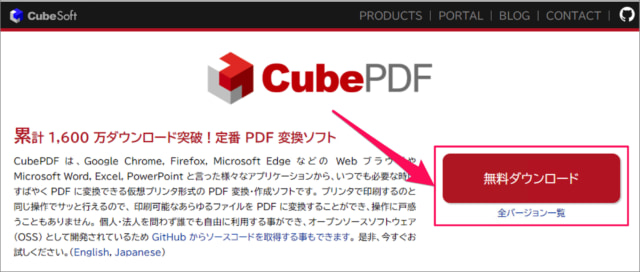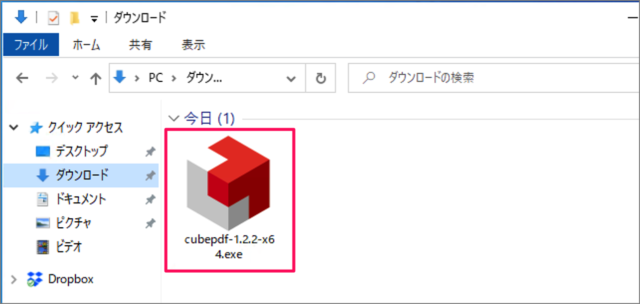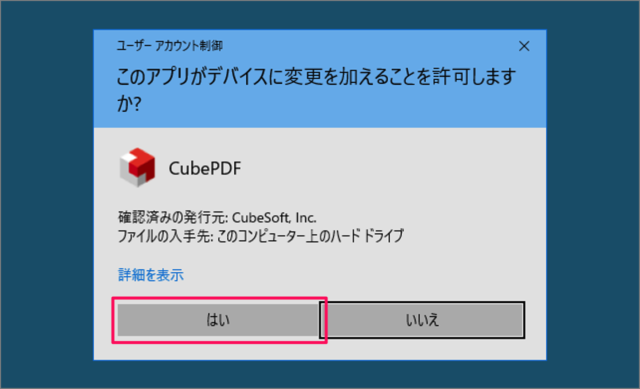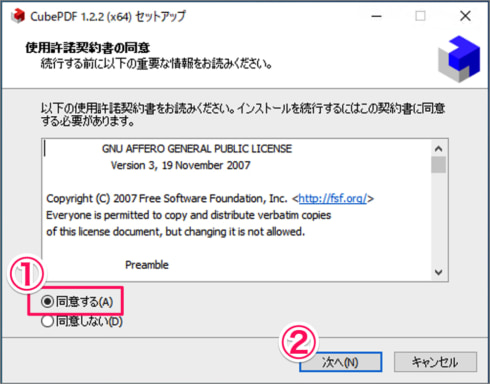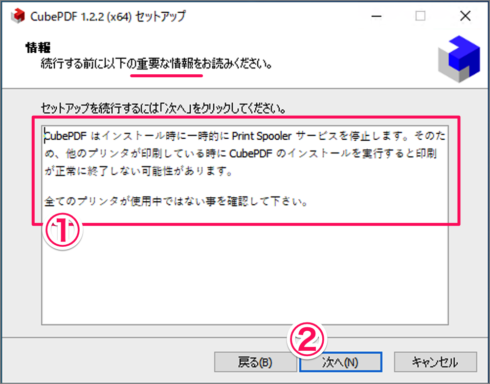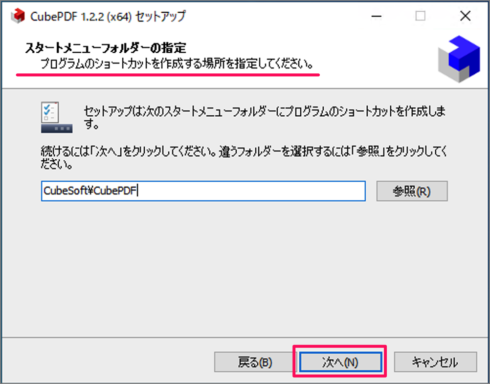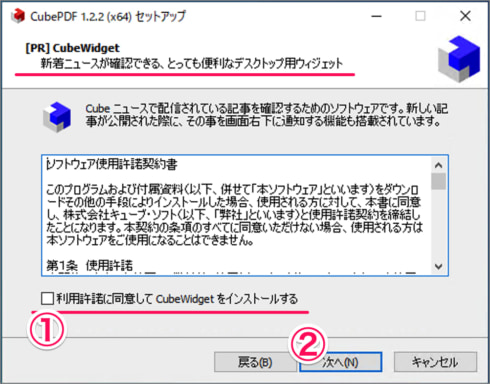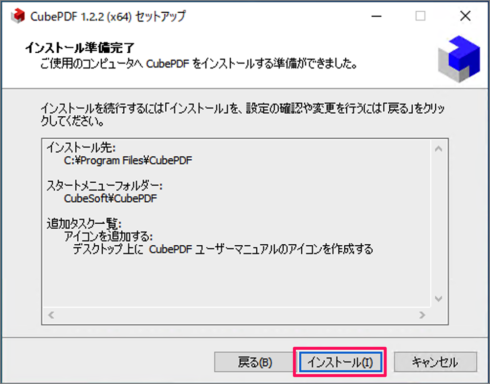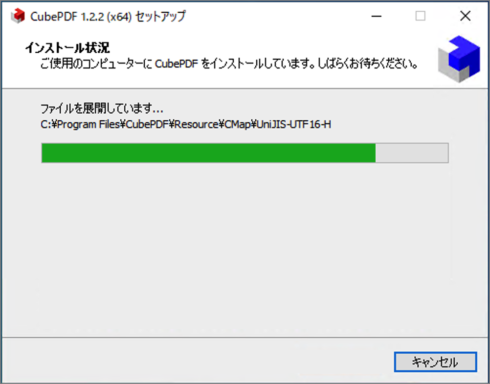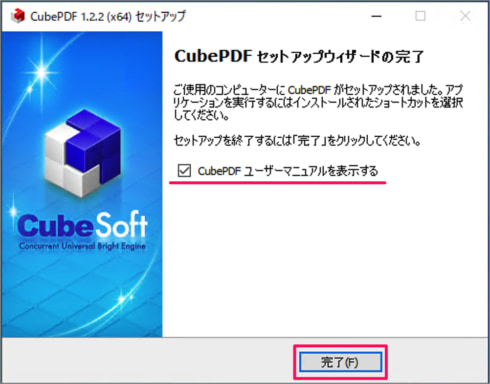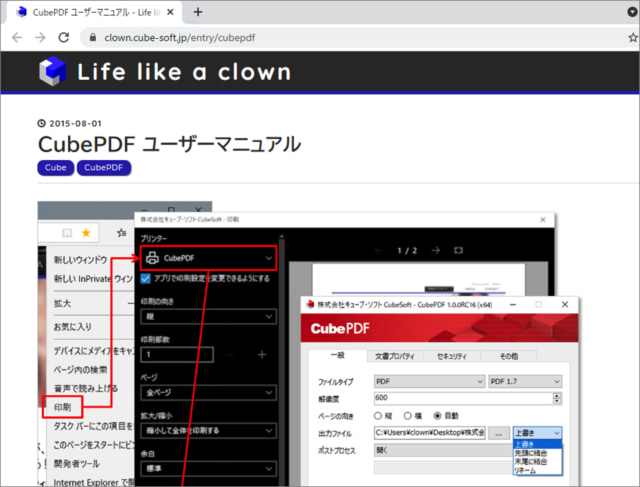CubePDFのダウンロード
「CubePDF」にアクセスし、インストーラをダウンロードしましょう。 CubePDFです。「無料ダウンロード」をクリックしましょう。
CubePDFのインストール
ダウンロードしたインストーラ・ファイル「cubepdf***.exe」を実行しましょう。
ユーザーアカウント制御
ユーザーアカウント制御です。「はい」をクリックし、インストールを続行しましょう。
CubePDFのセットアップ
使用許諾契約書の同意です。契約書を読んで、①「同意する」を選択し、②「次へ」をクリックします。
重要な情報
①重要な情報を読んで、②「次へ」をクリックします。
インストール先の指定
インストール先を確認・指定して、「次へ」をクリックします。
スタートメニューフォルダーの指定
スタートメニューフォルダーの指定・指定して、「次へ」をクリックします。
CubeWidget
CubeWidgetのPRです。新着ニュースが確認できる、とっても便利なデスクトップ用ウィジェットです。①不要な場合は「利用許諾に同意してCubeWidgetをインストールする」からチェックを外し、②「次へ」をクリックします。
インストール
インストールの準備ができました。「インストール」をクリックすると このようにインストールがはじまります。
セットアップウィザードの完了
CubePDF セットアップウィザードの完了です。「CubePDF ユーザーマニュアルを表示する」にチェックが入っていることを確認し、「完了」をクリックします。
ユーザーマニュアル
ユーザーマニュアルです。便利な機能がいろいろあるので、確認しておきましょう。
PDFソフト
その他のPDFソフトも合わせてご覧ください。
Acrobat Readerのダウンロードとインストール – Windows 11/10PDF編集「PDF-XChange Editor」のダウンロードとインストール – Windows 11/10フリーソフト「pdf_as」のダウンロードと使い方
Windows10の使い方
Windows10 の使い方や設定はこちらをご覧ください。
Windows 10 の設定と使い方まとめ